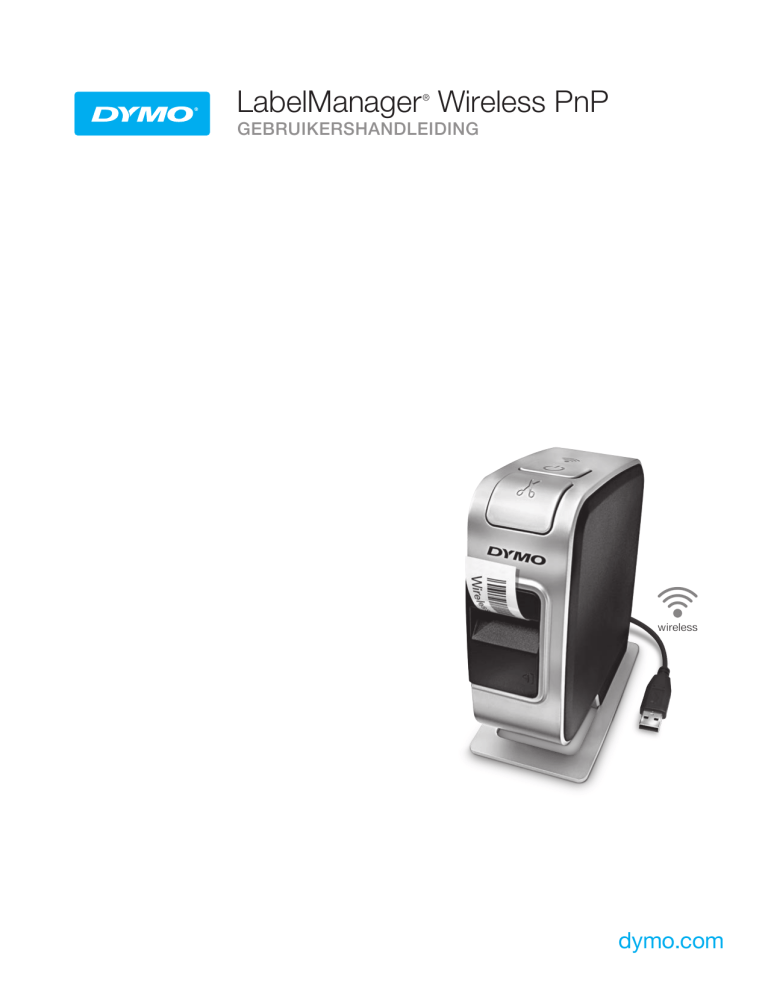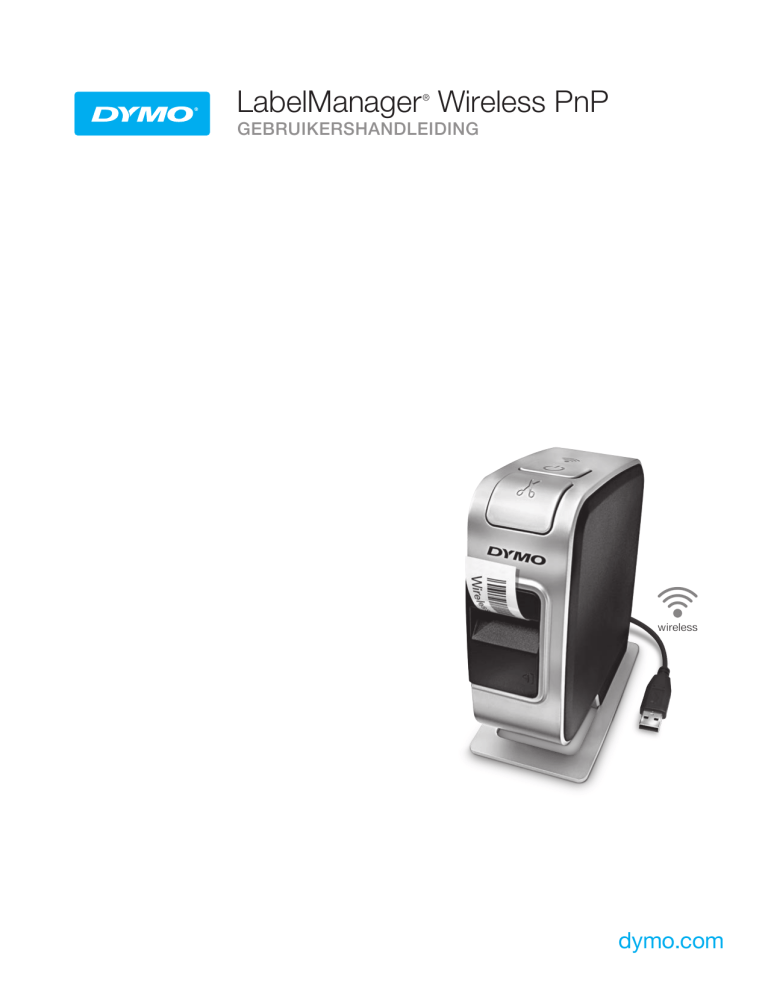
LabelManager Wireless PnP
®
GEBRUIKERSHANDLEIDING dymo.com
Copyright
© 2013 Newell Rubbermaid Europe, LLC. Alle rechten voorbehouden.
Niets in dit document of deze software mag in enige vorm of op enigerlei wijze worden verveelvoudigd of openbaar gemaakt
noch worden vertaald in een andere taal zonder voorafgaande schriftelijke toestemming van Newell Rubbermaid Europe,
LLC.
Handelsmerken
DYMO, DYMO Label en LabelManager zijn gedeponeerde handelsmerken in de VS en andere landen. Alle andere
handelsmerken zijn het eigendom van hun respectievelijke eigenaren.
Inhoud
4
4
Informatie over uw nieuwe labelmaker
De labelmaker registreren
5
6
6
6
6
Vertrouwd raken met de labelmaker
Aan-uittoets
Powerstatuslampje
Statuslampje draadloze werking
Reset
7
7
7
7
8
9
Aan de slag
De stroom aansluiten
De accu plaatsen
De accu verwijderen
De accu opladen
De labelcassette plaatsen
10
10
10
11
11
11
12
De labelmaker gebruiken als lokale printer
De labelmaker aansluiten op een pc
De ingebouwde software opstarten
De labelmaker ontkoppelen van een pc
Labels afdrukken met de ingebouwde software
Een afbeelding vastleggen en invoegen
De functie Automatisch afsnijden gebruiken
12
12
14
15
15
16
17
De labelmaker gebruiken als netwerkprinter
De labelmaker instellen op een draadloos netwerk
De labelmaker instellen met behulp van methode Standaard
De labelmaker instellen met behulp van methode Geavanceerd
Instellingen voor draadloze verbinding bekijken
DYMO Label-software downloaden en installeren
De labelmaker toevoegen als een draadloze printer
18
Info DYMO Label-software
18
De energiestatus van de labelmaker
19
Onderhoud van de labelmaker
20
20
21
Problemen oplossen
Algemeen
Draadloze werking
23
Feedback over de documentatie
23
Milieutechnische informatie
24
Veiligheidsmaatregelen voor de oplaadbare lithium-polymeeraccu
Informatie over uw nieuwe labelmaker
U kunt met de DYMO® LabelManager Wireless PnP, elektronische labelmaker,
een ruim assortiment zelfklevende kwaliteitslabels maken. U hebt bij het afdrukken
van de labels de keuze uit een groot aantal lettertypen, tekengrootten en
tekenstijlen. De labelmaker maakt gebruik van DYMOD1-labelcassettes in
breedtes van 6 mm (1/4 inch), 9 mm (3/8 inch, 12 mm (1/2 inch), 19 mm (3/4 inch)
of 24 mm (1 inch). Labels zijn in een groot assortiment kleuren verkrijgbaar.
Ga naar www.dymo.com voor informatie over waar u labels en accessoires kunt
kopen voor de labelmaker.
U kunt de labelmaker gebruiken als een lokale printer aangesloten op uw pc met
een USB-kabel of als een printer op een draadloos netwerk. Zie De labelmaker
gebruiken als lokale printer op pagina 10 en De labelmaker gebruiken als
netwerkprinter op pagina 12 voor meer informatie.
De labelmaker registreren
Ga naar www.dymo.com/register, als u de labelmaker online wilt registreren.
Tijdens het registratieproces hebt u het serienummer nodig dat u boven de
labelcassette in de labelmaker kunt vinden. Zie Afbeelding 1 op pagina 5.
Registratie van de labelmaker levert u de volgende voordelen op:
Een jaar extra garantie
Meldingen van gratis software-upgrades via e-mail
U krijgt speciale aanbiedingen en aankondigingen van nieuwe producten
4
LabelManager® Wireless PnP
Gebruikshandleiding
Vertrouwd raken met de labelmaker
Maak uzelf vertrouwd met de functies die in de volgende afbeelding zijn
weergegeven.
5
1
6
4
2
3
9
10
7
11
8
Achteraanzicht
Bovenaanzicht
Afbeelding 1
5
1
Zijdeksel
2
Gleuf voor uitvoer labels 6
Labelcompartiment 10 Powerknop/statuslampje
3
Reinigingshulpmiddel
7
USB-poort
4
Batterijcompartiment
8
Resetknop
LabelManager® Wireless PnP
Gebruikshandleiding
5
Serienummer label 9
Statuslampje draadloze werking
11 Snijblad
Aan-uittoets
Met de knop
zet u de labelmaker aan en uit.
Powerstatuslampje
De Power-LED laat zien of de labelmaker aan of uit staat.
Statuslampje
Aan-/uitstatus
Uit
De labelmaker staat uit of accu is nog aan het opladen als
de labelmaker op een stopcontact is aangesloten
Knippert langzaam
De labelmaker staat aan en de accu is aan het opladen
Knippert snel
De labelmaker staat aan en er is een fout opgetreden
Ononderbroken
De labelmaker staat aan en de accu is niet aan het opladen
Als de labelmaker aan staat maar niet is aangesloten op de stroomvoorziening,
blijft het statuslampje aan, maar gedimd.
Statuslampje draadloze werking
De LED voor draadloze werking toont de netwerkstatus van de labelmaker.
Statuslampje
De status van de labelmaker
Uit
De labelmaker is niet aangesloten op een draadloos
netwerk
Knippert langzaam
De labelmaker is verbinding aan het maken met een
draadloos netwerk
Knippert snel
De labelmaker wordt geregistreerd op een draadloos
netwerk
Ononderbroken
De labelmaker is verbonden met een draadloos netwerk
Reset
Met de knop Reset kunt u de standaardwaarden van de printer herstellen. Bij
het resetten van de printer gaan alle actieve instellingen verloren, inclusief de
instellingen voor draadloze werking. Druk alleen op deze knop als u alle huidige
gegevens op de labelmaker wilt wissen. U kunt de Resetknop indrukken met een
dun voorwerp zoals de punt van een pen of een potlood.
6
LabelManager® Wireless PnP
Gebruikshandleiding
Aan de slag
Ga volgens de instructies te werk om de labelmaker te installeren.
De stroom aansluiten
De labelmaker wordt van stroom voorzien door een LiPo-accu (Lithium-Polymeer).
Laad voor de beste prestaties de accu volledig op voordat u gebruik maakt van de
labelmaker.
De accu plaatsen
De accu die met de labelmaker
wordt meegeleverd is gedeeltelijk
opgeladen. U krijgt de beste
resultaten als u de accu volledig
laat opladen voordat u de
labelmaker voor het eerst gebruikt.
Controleer of de USB-kabel
losgekoppeld is voordat u de LiPobatterij vastneemt.
De accu plaatsen
1 Druk op
Drukken
en trekken
, en trek
Afbeelding 2
vervolgens het zijdeksel van de
labelmaker naar buiten om de labelmaker te openen.
2 Plaats de accu in het batterijcompartiment volgens de afbeelding in
Afbeelding 2.
3 Sluit het zijdeksel van de labelmaker.
Vergeet niet de veiligheidsmaatregelen over de LiPo te lezen op pagina 24.
De accu verwijderen
Verwijder de accu als de labelmaker langer dan zeven dagen niet wordt gebruikt.
Controleer of de USB-kabel losgekoppeld is voordat u de LiPo-accu vastneemt.
De accu verwijderen
1 Druk op
, en trek vervolgens het zijdeksel van de labelmaker naar buiten
om de labelmaker te openen.
2 Verwijder de accu uit het accucompartiment.
Vergeet niet de veiligheidsmaatregelen over de LiPo te lezen op pagina 24.
7
LabelManager® Wireless PnP
Gebruikshandleiding
De accu opladen
Gebruik de meegeleverde USB-kabel om de accu in de labelmaker op te laden.
De accu wordt via de USB opgeladen door middel van de meegeleverde
muuradapter of via een USB-poort met stroomvoorziening op de pc. Gebruik
uitsluitend de meegeleverde USB-kabel en muuradapter voor de labelmaker.
Als de labelmaker is aangesloten op een USB-poort zonder stroomvoorziening,
zoals op sommige Mac-toetsenborden of een USB-hub zonder
stroomvoorziening, kan deze niet worden geladen en mogelijk niet goed werken.
Bij aansluiting op de muuradapter duurt volledig opladen van de accu ongeveer
twee en een half uur en bij aansluiting op een USB-poort met stroomvoorziening
op een pc ongeveer acht uur.
Laad voor de beste prestaties de accu volledig op voordat u gebruik maakt van de
labelmaker.
Vergeet niet de veiligheidsmaatregelen over de LiPo te lezen op pagina 24.
De accu opladen met de muuradapter
1 Sluit de USB-kabel aan op de USB-poort aan
2
de achterkant van de labelmaker.
2 Sluit het andere uiteinde van de USB-kabel
aan op de muuradapter.
3 Steek de muuradapterstekker in een
stopcontact.
4 Als de labelmaker uitgeschakeld is, drukt u op
de powerknop om de labelmaker aan te
zetten en de accu te beginnen laden.
Het powerstatuslampje knippert langzaam,
wat aangeeft dat de accu aan het opladen is.
De accu blijft opladen, ook als u de
labelmaker uit zet.
1
Afbeelding 3
De muuradapter wordt alleen gebruikt voor het opladen van de accu; de
muuradapter kan niet gebruikt worden om de labelmaker van stroom te voorzien
als de accu’s niet zijn geplaatst.
De accu laden via een pc
1 Sluit de USB-kabel aan op de USB-poort aan de achterkant van de
labelmaker.
2 Sluit het andere uiteinde van de USB-kabel aan op een USB-poort met
stroomvoorziening op een pc.
3 Als de pc niet aan staat, zet u hem aan.
Als de pc uit staat of in slaapmodus is, wordt de accu niet opgeladen.
4 Als de labelmaker uitgeschakeld is, drukt u op de powerknop om de
labelmaker aan te zetten en de accu te beginnen laden.
Het powerstatuslampje knippert langzaam, wat aangeeft dat de accu aan het
opladen is. De accu blijft opladen, ook als u de labelmaker uit zet.
U kunt de labelmaker niet gebruiken als een draadloze netwerkprinter als de
labelmaker aangesloten is op een USB-poort op een pc. Zie De labelmaker
instellen op een draadloos netwerk op pagina 12 voor informatie over hoe
u de labelmaker kunt instellen als draadloze printer.
8
LabelManager® Wireless PnP
Gebruikshandleiding
De labelcassette plaatsen
De labelmaker gebruikt DYMO D1-label cassettes. Op www.dymo.com kunt u
vinden waar u extra labelcassettes kunt kopen.
De labelcassette plaatsen
1 Druk op
, en trek vervolgens het zijdeksel van de labelmaker naar buiten
om de labelmaker te openen. Zie Afbeelding 4.
2 Zorg ervoor dat de tape en het lint strak rond de opening van de cassette
zitten en dat de tape tussen de tapegeleiders loopt. Zie Afbeelding 4.
Indien nodig kunt u de spoel rechtsom draaien om het lint aan te spannen.
Labelgeleiders
Drukken
en trekken
Spoel
Afbeelding 4
3 Druk stevig op de cassette zodat deze op haar plaats klikt. Zie Afbeelding 5.
Afbeelding 5
4 Sluit het zijdeksel van de labelmaker.
9
LabelManager® Wireless PnP
Gebruikshandleiding
De labelmaker gebruiken als lokale printer
U kunt de labelmaker gebruiken als een lokale printer aangesloten op een USBpoort met stroomvoorziening op een pc. U hoeft geen extra software of
stuurprogramma's te installeren om de labelmaker te gebruiken als lokale printer.
U kunt de labelmaker niet gebruiken als een draadloze netwerkprinter als de
labelmaker aangesloten is op een USB-poort op een pc.
De labelmaker aansluiten op een pc
U kunt uw labelmaker aansluiten op een pc via de USB-poort op de achterkant
van de labelmaker.
De labelmaker aansluiten op een pc
1 Sluit de USB-kabel aan op de USB-poort aan de achterkant van de
labelmaker.
2 Sluit het andere uiteinde van de USB-kabel aan op een USB-poort met
stroomvoorziening op een pc.
De labelmaker moet zijn aangesloten op een USB-poort met stroomvoorziening.
Als de labelmaker is aangesloten op een USB-poort zonder stroomvoorziening,
zoals op sommige Mac-toetsenborden of een USB-hub zonder
stroomvoorziening, kan deze niet worden geladen en mogelijk niet goed werken.
De ingebouwde software opstarten
De ingebouwde software bevindt zich in de labelmaker zelf, er is geen installatie
vereist.
U start als volgt de software op voor Windows®
1 Druk indien nodig op de power-knop om de labelmaker aan te zetten.
Afhankelijk van de instellingen van Windows AutoRun of AutoPlay, kan de
software automatisch starten.
2 Als de software niet automatisch opstart, doet u het volgende:
• Als het dialoogvenster AutoRun of AutoPlay wordt weergegeven, volgt u
de instructies op het scherm om de software
DYMO Label Light te
starten.
• Als het AutoRun- of AutoPlay-dialoogvenster niet verschijnt, gaat u naar
DYMO
Mijn ComputerDYMO W-PNP, en vervolgens klikt u op
Label Light.exe.
U start als volgt de software op voor Mac OS®
1 Druk indien nodig op de power-knop om de labelmaker aan te zetten.
Het DYMO Wireless PnP volume verschijnt op uw bureaublad.
2 Dubbelklik op DYMO W-PNP om het volume te openen.
3 Dubbelklik op
10
om de software op te starten.
LabelManager® Wireless PnP
Gebruikshandleiding
De labelmaker ontkoppelen van een pc
De labelmaker ontkoppelen van een pc
1 (Alleen Mac) Sleep het DYMO W-PNP volume naar de prullenbak.
2 Druk op de power-knop om de labelmaker uit te zetten.
3 Ontkoppel de USB-kabel van de pc.
Labels afdrukken met de ingebouwde software
Op de volgende afbeelding zijn een aantal functies van de ingebouwde software
weergegeven.
Neem een foto van
het scherm en voeg
dit in op uw label.
Kies om een
horizontaal of verticaal
label af te drukken.
Voeg een rand
toe aan de label.
Voor wijziging van de Start de geavanceerde
maateenheden of
DYMO Label v.8
software op.
taalinstellingen.
Stel de
labelmaker in
voor draadloze
toegang.
Een nieuw
label maken.
Voeg de tekst
toe die u hebt
gekopieerd op
het klembord.
Draai
afbeeldingen
90 graden.
Snij een
afbeelding bij
op de label.
Selecteer het
lettertype, de
grootte en stijl
voor de tekst in
het label.
Laat de breedte
van het label
overeenkomen
met de
labelcassette in
de labelmaker.
Zoom in op
het label.
Een label
afdrukken.
Bekijk de energie
status van de
labelmaker.
Kies een vaste labellengte of laat de
tekst op het label automatisch
aanpassen aan het label.
Kies ervoor om elk label automatisch te snijden
nadat deze is afgedrukt of alleen te snijden als
een volledige afdruktaak gereed is.
Een label afdrukken
1 Klik eenmaal op het label in het gedeelte voor bewerken en typ tekst in.
2 Klik op
om een label af te drukken.
Een afbeelding vastleggen en invoegen
U kunt snel een afbeelding maken van een scherm en deze toevoegen aan een
label.
U gaat als volgt te werk om een afbeelding van een scherm vast te leggen en
in te voegen
1 Klik op
de werkbalk.
2 Sleep de cursor om een selectievak te tekenen rond de zone die u wilt
kopiëren.
De geselecteerde zone wordt ingevoegd op het label.
11
LabelManager® Wireless PnP
Gebruikshandleiding
De functie Automatisch afsnijden gebruiken
Bij het afdrukken van meerdere labels wordt elk label afgesneden voordat het
volgende label wordt afgedrukt. U kunt deze functie uitschakelen, zodat meerdere
labels ononderbroken worden afgedrukt met een scheidingslijn tussen elk label.
De labelmaker snijdt altijd automatisch nadat het laatste label is afgedrukt.
U schakelt als volgt de functie uit voor automatisch afsnijden
Wis het vak Elk label na afdrukken afsnijden.
De labelmaker gebruiken als netwerkprinter
U kunt de labelmaker gebruiken als netwerkprinter op uw draadloos netwerk.
U hebt een netwerk met een draadloze router of toegangspunt nodig om uw
labelmaker te kunnen gebruiken als een draadloze netwerkprinter. Er is geen
ondersteuning voor ad hoc draadloze communicatie (van apparaat naar apparaat).
U gaat als volgt te werk als u de labelmaker wilt gebruiken als draadloze printer op
een netwerk:
1 Stel de printer in met het hulpprogramma Draadloze verbinding instellen in de
ingebouwde software.
2 Ontkoppel de printer van de computer, en sluit de printer aan op een
stopcontact met de muuradapter.
3 Download en installeer DYMO Label v8.5 of later op elke computer die op de
printer wil afdrukken.
4 Voeg de printer op elke computer toe als draadloze printer.
5 Ontwerp en druk labels af met DYMO Label-software.
U krijgt de beste resultaten als u de printer zo dicht mogelijk bij de router of het
toegangspunt plaatst met zo min mogelijk obstakels er tussen. Door grote
voorwerpen en muren tussen de printer en de router, net als interferentie van
andere elektronische apparaten, kan de printer slechter werken.
De labelmaker instellen op een draadloos netwerk
Voordat u de labelmaker instelt, moet u de verbindingsmethode bepalen voor
aansluiting op uw draadloze netwerk.
De labelmaker slaat maar één configuratie tegelijkertijd op voor een draadloos
netwerk. Telkens wanneer de printer van het ene naar een ander netwerk wordt
overgebracht, moet u de labelprinter opnieuw instellen.
Bij de instelling van de labelmaker op een draadloos netwerk hebt u mogelijk het
MAC-adres of hostnaam nodig. U kunt deze gegevens vinden op de sticker op de
onderzijde van de labelmaker.
12
LabelManager® Wireless PnP
Gebruikshandleiding
De volgende types verificatie en codering zijn ondersteund voor instelling van de
printer op een draadloos netwerk.
Verificatietype
Coderingstype
Openen
Geen
WEP 64
WEP 128
Gedeeld
WEP 64
WEP 128
WPA-persoonlijk
TKIP
AES
WPA2-persoonlijk
TKIP
AES
WPA-Enterprise
PEAP/MS-CHAPV2
WPA2-Enterprise
PEAP/MS-CHAPV2
Raadpleeg de documenten die bij de router of toegangspunt zijn geleverd voor
informatie over de ondersteunde verbindingsmethodes.
Verbindingsmethode
Beschrijving
Standaard
Gebruik deze methode als u het hulpmiddel voor
draadloze instelling wil gebruiken om uw netwerk
automatisch te detecteren. Uw netwerk wordt
automatisch gedetecteerd en u wordt verzocht om uw
veiligheidsinformatie in te geven.
Zie De labelmaker instellen met behulp van
methode Standaard.
Geavanceerd
Gebruik deze methode als u alle netwerkinformatie
handmatig wil invoeren. Het hulpmiddel voor draadloze
instellingen zal uw netwerk niet automatisch
detecteren.
Gebruik deze methode alleen als u alles over het
draadloze netwerk weet of als een of alle andere
methodes mislukken.
Zie De labelmaker instellen met behulp van
methode Geavanceerd.
U kunt als volgt de printer instellen op een draadloze netwerk
1 Sluit één uiteinde van de USB-kabel aan op de USB-poort aan de achterkant
van de labelmaker.
2 Sluit het andere uiteinde van de USB-kabel aan op een beschikbare USB-
poort op uw computer.
3 Druk indien nodig op de power-knop om de labelmaker aan te zetten.
4 Start de ingebouwde software.
Zie De ingebouwde software opstarten op pagina 10.
5 Klik op
op de softwarewerkbalk.
Het installatieprogramma voor draadloze werking start op.
13
LabelManager® Wireless PnP
Gebruikshandleiding
6 Selecteer een van de volgende
verbindingsmethoden:
Statuslampje
draadloze werking
• Standaard - Zie De labelmaker instellen met
behulp van methode Standaard.
• Geavanceerd - Zie De labelmaker instellen
met behulp van methode Geavanceerd.
7 Volg de instructies in het hulpprogramma om de
labelmaker op het draadloze netwerk in te stellen.
Het lampje voor draadloze werkingsstatus boven
op de labelmaker wordt ononderbroken blauw als
de labelmaker verbonden is met een draadloos
netwerk.
U kunt de labelmaker niet gebruiken als een draadloze netwerkprinter als de
labelmaker aangesloten is op een USB-poort op een pc.
De labelmaker instellen met behulp van methode Standaard
Als u de printer configureert met de standaardmethode, detecteert het
hulpprogramma Draadloze verbinding instellen automatisch uw netwerk en vraagt
u om de beveiligingsgegevens handmatig in te voeren.
U kunt als volgt de labelmaker instellen met behulp van de
standaardmethode
1 In het hulpprogramma Draadloze verbinding instellen klikt u op Standaard.
Er wordt een lijst weergegeven met alle gedetecteerde netwerken. Dit kan tot
twee minuten vergen.
2 Gebruik een van de volgende opties:
• Als uw netwerk in de lijst is vermeld, selecteert u het netwerk en klikt op
Volgende.
• Als uw netwerk niet in de lijst is vermeld, selecteert u Netwerk niet in
bovenstaande lijst, u klikt op Volgende, en typt vervolgens de naam van
uw netwerk in het veld Netwerknaam (SSID).
3 Typ de vereiste beveiligingsgegevens in de daarvoor bestemde velden, en klik
daarna op Volgende.
Afhankelijk van het gebruikte beveiligingstype op het draadloze netwerk, kunt
u een certificatiebestand, wachtwoordzin of andere gegevens nodig hebben.
Neem contact op met uw netwerkbeheerder als u hulp nodig hebt om deze
gegevens te vinden.
4 Na voltooiing van de draadloze verbinding, klikt u op een van het volgende:
• Ja, nu downloaden en installeren als u het hulpprogramma wilt afsluiten
en de DYMO Label-software wilt downloaden en installeren.
• Nee, afsluiten als u het hulpprogramma wilt afsluiten en de DYMO Labelsoftware later wilt installeren.
U kunt de labelmaker niet gebruiken als een draadloze netwerkprinter als
de labelmaker aangesloten is op een USB-poort op een pc.
5 Ontkoppel de labelmaker van de computer.
Zie De labelmaker ontkoppelen van een pc op pagina 11.
6 Zet de labelmaker op een goed toegankelijke locatie.
14
LabelManager® Wireless PnP
Gebruikshandleiding
7 Sluit de USB-kabel aan op de muuradapter en steek vervolgens de
muuradapterstekker in een stopcontact.
8 Druk indien nodig op de power-knop om de printer aan te zetten.
De labelmaker instellen met behulp van methode Geavanceerd
Stel de labelmaker in met de methode Geavanceerd als u alle netwerkgegevens
handmatig wilt opgeven. Het hulpmiddel voor draadloze instellingen zal uw
netwerk niet automatisch detecteren.
Gebruik deze methode alleen als u alles over het draadloze netwerk weet of als
een of alle andere methodes mislukken.
U kunt als volgt de labelmaker instellen met behulp van de methode
Geavanceerd
1 In het hulpprogramma Draadloze verbinding instellen klikt u op Geavanceerd.
2 Typ de naam van uw netwerk in het veld Netwerknaam (SSID).
3 Typ de vereiste gegevens in de daarvoor bestemde velden op het tabblad
Beveiliging.
Afhankelijk van het gebruikte beveiligingstype op het draadloze netwerk, kunt
u een certificatiebestand, wachtwoordzin of andere gegevens nodig hebben.
Neem contact op met uw netwerkbeheerder als u hulp nodig hebt om deze
gegevens te vinden.
4 Selecteer het tabblad IP-adres en typ de vereiste gegevens in de daarvoor
bestemde velden.
5 Klik op Volgende.
6 Na voltooiing van de draadloze verbinding, klikt u op een van het volgende:
• Ja, nu downloaden en installeren als u het hulpprogramma wilt afsluiten
en de DYMO Label-software wilt downloaden en installeren.
• Nee, afsluiten als u het hulpprogramma wilt afsluiten en de DYMO Labelsoftware later wilt installeren.
U kunt de labelmaker niet gebruiken als een draadloze netwerkprinter als de
labelmaker aangesloten is op een USB-poort op een pc.
7 Ontkoppel de labelmaker van de computer.
Zie De labelmaker ontkoppelen van een pc op pagina 11.
8 Zet de labelmaker op een goed toegankelijke locatie.
9 Sluit de USB-kabel aan op de muuradapter en steek vervolgens de
muuradapterstekker in een stopcontact.
10 Druk indien nodig op de power-knop om de printer aan te zetten.
Instellingen voor draadloze verbinding bekijken
U kunt de instellingen van de draadloze verbinding voor de labelmaker bekijken in
de ingebouwde software.
U kunt als volgt de instellingen voor de draadloze verbinding bekijken
1 Sluit één uiteinde van de USB-kabel aan op de USB-poort aan de achterkant
van de labelmaker.
2 Sluit het andere uiteinde van de USB-kabel aan op een beschikbare USB-
poort op uw computer.
15
LabelManager® Wireless PnP
Gebruikshandleiding
3 Druk indien nodig op de power-knop om de labelmaker aan te zetten.
4 Start de ingebouwde software.
Zie De ingebouwde software opstarten op pagina 10.
5 Klik op
op de softwarewerkbalk.
Het installatieprogramma voor draadloze werking start op.
6 Klik op Geavanceerd.
De huidige instellingen van de draadloze verbinding voor de labelmaker
worden weergegeven.
DYMO Label-software downloaden en installeren
Om de labelmaker te kunnen gebruiken op een draadloze netwerkverbinding,
moet u DYMO Label-software versie 8.5 of later installeren op elke computer
die draadloos toegang moet hebben tot de labelmaker.
U installeert de software als volgt op een Windows®-systeem
1 Download DYMO Label-softwareversie 8.5 of later van de
ondersteuningspagina op de DYMO-website www.dymo.com.
2 Sluit alle open Microsoft Office-toepassingen.
3 Dubbelklik op het installatiepictogram.
Na enkele seconden verschijnt het installatiescherm.
4 Klik op Installeren en volg de instructies van het installatieprogramma.
Na installatie van de software wordt u gevraagd om de printer aan te sluiten.
5 Zonder de printer aan te sluiten, klikt u op Voltooien.
6 Dubbelklik op
op het bureaublad om de DYMO Label-software te
starten, en voeg de draadloze netwerkprinter toe. Zie De labelmaker
toevoegen als een draadloze printer.
De software installeren op een Mac OS®-systeem
1 Download DYMO Label-softwareversie 8.5 of later van de
ondersteuningspagina op de DYMO-website www.dymo.com.
2 Dubbelklik op het installatiepictogram en volg de instructies op het scherm.
Na installatie van de software wordt u gevraagd om de printer aan te sluiten.
3 Zonder de printer aan te sluiten, klikt u op Voltooien.
4 Dubbelklik op
op het bureaublad om de DYMO Label-software te
starten, en voeg de draadloze netwerkprinter toe. Zie De labelmaker
toevoegen als een draadloze printer.
16
LabelManager® Wireless PnP
Gebruikshandleiding
De labelmaker toevoegen als een draadloze printer
Om de labelmaker te kunnen gebruiken over een draadloze netwerkverbinding,
moet u de printer toevoegen aan de computer.
U kunt als volgt de labelmaker toevoegen aan uw computer
1 Dubbelklik op
op het bureaublad om de DYMO Label-software te
starten.
Als er geen andere DYMO Label-printers zijn geïnstalleerd, wordt er een
venster weergegeven waarin u wordt gevraagd of u een DYMO Label-printer
of een netwerkprinter wilt toevoegen.
2 Gebruik een van de volgende opties:
• Als dit de eerste DYMO-labelprinter is die wordt geïnstalleerd op de pc,
klikt u op Ja als de software u vraagt om de labelmaker toe te voegen als
een draadloze printer.
• Als er al een DYMO-labelprinter geïnstalleerd is op de computer, kiest u
Netwerkprinter toevoegen in het menu Bestand.
Het hulpprogramma Netwerkprinter toevoegen wordt gestart.
3 Volg de instructies in het hulpprogramma Netwerkprinter toevoegen om de
labelmaker toe te voegen aan de computer.
Als het niet lukt om de labelmaker toe te voegen aan de computer, neemt u
contact op met uw netwerkbeheerder.
Draadloos naar de labelmaker printen
1 Start de DYMO label software opnieuw op.
2 U gaat als volgt te werk als u meerdere DYMO-labelprinters hebt
geïnstalleerd:
a
Klik op de printerafbeelding in het afdrukvenster voor de DYMO Labelsoftware.
In dit venster staan alle labelprinters die op de pc zijn geïnstalleerd.
b Selecteer de labelmaker LabelManager Wireless PnP (nnnnnnnnnnnn).
3 Klik op
17
om uw label af te drukken.
LabelManager® Wireless PnP
Gebruikshandleiding
Info DYMO Label-software
Op de volgende afbeelding ziet u de belangrijkste functies die beschikbaar zijn in
de DYMO Label -software.
Een recent gebruikte indeling
toepassen op een label.
Een opname maken van een deel van het
scherm om in te voegen op een label.
Visueel een
labeltype kiezen
en indelingen
toepassen.
Tekst, adressen,
afbeeldingen,
vormen, lijnen,
streepjescodes,
datums en
tellers invoegen.
Uw favoriete
adressen of
andere gegevens
opslaan in het
Adresboek; de
gegevens
automatisch
invoegen op het
label.
Een labelmaker selecteren
voor het afdrukken van labels.
Bekijk de energie status
van de labelmaker.
Een label
afdrukken.
Raadpleeg de online Help of de DYMO Label gebruikershandleiding voor volledige
details over het gebruik van de software.
Vanuit het Help-menu in de DYMO Label software, kunt u het volgende bekijken:
DYMO Label-help
Gebruikershandleiding voor DYMO Label
Gebruikershandleiding LabelManager Wireless PnP
De energiestatus van de labelmaker
De status van de labelmaker wordt weergegeven in het venster van de
ingebouwde software of de DYMO Label-software. In de volgende tabel zijn de
mogelijke statussen vermeld van de labelmaker.
Labelmaker is aangesloten en accu wordt opgeladen
Labelmaker is aangesloten en accu wordt niet opgeladen
Labelmaker is niet aangesloten of staat uit
Labelmaker is aangesloten en er is een probleem met de
accu’s
18
LabelManager® Wireless PnP
Gebruikshandleiding
Onderhoud van de labelmaker
Uw labelmaker is ontworpen om u lang en probleemloos van dienst te zijn zonder veel
onderhoud nodig te hebben. Reinig uw labelmaker regelmatig zodat deze goed blijft
functioneren. Maak het snijblad altijd schoon wanneer u de labelcassette vervangt.
Het snijblad reinigen
1 Druk op
2
3
4
5
6
7
8
, en trek
vervolgens het zijdeksel van
de labelmaker naar buiten
om de labelmaker te
Snijblad
openen.
Verwijder de labelcassette.
Houd de powerknop
ingedrukt.
Terwijl u powerknop
ingedrukt houdt, drukt u op
de snijknop en laat deze
weer los om het snijblad te
bewegen.
Afbeelding 6
Herhaal stap 3 tot het
snijblad is blootgesteld. Zie Afbeelding 6.
Laat de powerknop los.
Maak beide kanten van het mes schoon met een in alcohol gedrenkt watje.
Het snijblad is bijzonder scherp. Wees voorzichtig als u het snijblad schoonmaakt.
Na het schoonmaken van het snijmes, drukt u op de snijknop en laat hem
weer los om het snijblad terug te zetten in de oorspronkelijke positie.
De printkop reinigen
Printkop
, en trek vervolgens
het zijdeksel van de labelmaker
naar buiten om de labelmaker te
openen.
Verwijder de labelcassette.
Gebruik een kleine, zachte
borstel of wattenstaafje om stof
en andere losse deeltjes weg te
vegen van de binnenzijde van
het labelcompartiment.
Pak het reinigingshulpmiddel uit
de binnenzijde van het deksel.
Veeg met de beklede kant
van het hulpmiddel voorzichtig
de printkop schoon. Zie
Afbeelding 7.
De printkop is heel delicaat,
wees dus heel voorzichtig bij het
reinigen.
Vervang het schoonmaakstaafje,
voer de labelcassette in en sluit het zijdeksel.
Reinigingshulpmiddel
1 Druk op
2
3
4
5
6
19
LabelManager® Wireless PnP
Gebruikshandleiding
Afbeelding 7
Problemen oplossen
Lees de volgende paragrafen bij problemen met de labelmaker.
Algemeen
Lees de volgende mogelijke oplossingen bij problemen met de labelmaker.
Probleem/foutmelding
Oplossing
Slechte afdrukkwaliteit
Sluit de oplaadadapter aan op de labelmaker om de
accu op te laden. Zie De accu opladen.
Reinig de printkop. Zie Onderhoud van de labelmaker.
Controleer of de labelcassette goed op zijn plaats zit.
Vervang de labelcassette.
Slechte snijkwaliteit
Maak het snijblad schoon. Zie Onderhoud van de
labelmaker.
Fout labelmaker; de powerLED knippert snel
Controleer of de labelcassette goed op zijn plaats zit, en
of deze niet vastgelopen of leeg is.
Controleer of de accu goed op zijn plaats zit.
Vervang de accu. Zie De accu opladen.
Kan de labelmaker niet aan
zetten
Controleer of de accu goed op zijn plaats zit.
Controleer of de labelmaker is aangesloten op een USBpoort met stroomvoorziening of een werkend
stopcontact.
Vervang de accu. Zie De accu opladen.
De accu heeft onvoldoende
vermogen om af te drukken.
Laad de accu op en druk het label opnieuw af. Zie De
accu opladen.
Accu laadt niet op.
Controleer of de labelmaker is aangesloten op een USBpoort met stroomvoorziening of een werkend
stopcontact. Zie De accu opladen.
Als de labelmaker is aangesloten op een USB-poort op
een computer, controleert u of de computer aan staat
en niet in de slaapstand staat.
De accu is bijna leeg.
Vervang de accu. Zie De accu opladen.
Er staan twee LabelManager Als u de LabelManager Wireless PnP-printer met een USBWireless PnP-printers vermeld kabel hebt aangesloten op de computer EN de printer hebt
in de DYMO Label-software. toegevoegd als draadloze printer via het hulpprogramma
Netwerkprinter toevoegen, dan ziet u twee geïnstalleerde
versies van de printer: een printer aangesloten via USB en
een draadloze printer. Beide printers kunnen echter niet
tegelijkertijd actief zijn. Zorg ervoor de juiste printer te
kiezen in de DYMO Label-software voordat u een label
afdrukt.
Voor meer hulp kunt u terecht op de website van DYMO www.dymo.com.
20
LabelManager® Wireless PnP
Gebruikshandleiding
Draadloze werking
Lees de volgende mogelijke oplossingen voor problemen met het gebruik van de
labelmaker als draadloze netwerkprinter.
Probleem/
foutmelding
Algemene
problemen met
de draadloze
verbinding
Oplossing
Controleer of de computer het meest recente stuurprogramma heeft
voor de netwerkadapter. Een verouderd stuurprogramma zorgt vaak
voor problemen met draadloze verbindingen.
Voer het hulpprogramma Draadloze verbinding instellen uit om de
labelmaker in te stellen voordat u de labelmaker probeert te
gebruiken via een draadloze verbinding.
Controleer of de router of het toegangspunt veilig is aangesloten op
een stopcontact en of alle lampjes branden.
Zet de labelmaker uit, druk op de powerknop om de labelmaker
weer aan te zetten, en wacht vervolgens verscheidene minuten om
de labelmaker weer verbinding te laten maken met het netwerk.
Controleer of andere draadloze apparaten op het netwerk draadloos
toegang hebben. Als andere apparaten ook geen verbinding kunnen
krijgen, kan er een probleem met het netwerk zijn.
Vermijd de labelmaker boven op een elektrisch apparaat te plaatsen,
zoals een computer, printer of router.
Plaats de labelmaker en de router op redelijke afstand van apparaten
die voor interferentie kunnen zorgen, zoals een magnetron en
draadloze telefoons.
Geef de labelmaker verscheidene minuten de tijd om verbinding met
het draadloze netwerk te maken.
Plaats de draadloze router, computer en labelmaker dicht bij elkaar
De LED voor
draadloze
werking brandt
niet
Het
hulpprogramma
Draadloze
verbinding
instellen
accepteert de
beveiligingsgegevens niet
21
als u problemen met de draadloze verbinding aan het oplossen bent.
Controleer of de labelmaker aan staat en of deze is aangesloten op een
USB-poort op de computer. De functie voor draadloze werking wordt
uitgeschakeld als de labelmaker is aangesloten op een USB-poort op
een computer.
Controleer de routerinstellingen om te zien of u het juiste type hebt
geselecteerd voor uw netwerk.
Controleer of u de juiste code of wachtwoordzin gebruikt voor uw
netwerk.
Voer het hulpprogramma Draadloze verbinding instellen opnieuw uit
en selecteer het juiste netwerk.
LabelManager® Wireless PnP
Gebruikshandleiding
Probleem/
foutmelding
Het
hulpprogramma
Draadloze
verbinding
instellen
detecteert het
draadloze
netwerk niet
Oplossing
Controleer of de router is ingesteld om de naam van het draadloze
netwerk uit te zenden. Als u deze informatie liever niet uitzendt, kunt
u de labelmaker instellen met behulp van de methode Geavanceerd.
U kunt de router ook instellen op tijdelijk uitzenden van de informatie,
en deze functie weer uitschakelen nadat de labelmaker is ingesteld
op het netwerk.
Stel de antenne op de router bij door deze in een andere richting te
laten wijzen.
Controleer de netwerknaam op een ander apparaat dat is
aangesloten op het netwerk.
Controleer of de labelmaker binnen het bereik van de draadloze
router staat.
Controleer of er elektromagnetische interferentie is in de buurt van
uw netwerk. Interferentie kan worden veroorzaakt door Bluetoothapparaten, grote motoren (in een huishoudapparaten zoals
koelkasten bijvoorbeeld), magnetrons, draadloze telefoons,
betonnen muren, metalen deuren en vele andere
interferentiebronnen. U kunt eventuele interferentie elimineren door
de computer en labelmaker dichter bij de draadloze router of het
toegangspunt te plaatsen.
De labelmaker
verliest de
verbinding met
het draadloze
netwerk
Controleer of de labelmaker binnen het bereik van de draadloze
router en de computer staat.
Controleer of de draadloze router werkt en of het draadloze netwerk
goed werkt. Controleer of andere draadloze apparaten verbinding
kunnen krijgen met het netwerk.
Schakel de stroom uit naar de router of het toegangspunt, en
schakel de stroom vervolgens weer in.
Controleer of u de juiste beveiligingsgegevens gebruikt voor uw
netwerk.
Voer het hulpprogramma Draadloze verbinding instellen nogmaals uit
om de labelmaker in stellen op het draadloze netwerk.
Controleer of de instellingen van het draadloze netwerk niet zijn
gewijzigd.
Controleer of er elektromagnetische interferentie is in de buurt van
uw netwerk. Interferentie kan worden veroorzaakt door Bluetoothapparaten, grote motoren (in een huishoudapparaten zoals
koelkasten bijvoorbeeld), magnetrons, draadloze telefoons,
betonnen muren, metalen deuren en vele andere
interferentiebronnen. U kunt eventuele interferentie elimineren door
de computer en labelmaker dichter bij de draadloze router of het
toegangspunt te plaatsen.
Kan niet
Controleer of de labelcassette niet vastgelopen of leeg is.
afdrukken naar de Controleer of de labelmaker aan staat en of de accu's opgeladen
labelmaker
zijn.
Als u vanaf een laptop afdrukt, controleert u of de functie voor
draadloos is geactiveerd op de laptop.
Bekijk de instellingen voor de draadloze verbinding om te controleren
of de labelmaker goed is ingesteld. Zie Instellingen voor draadloze
verbinding bekijken.
Voor meer hulp kunt u terecht op de website van DYMO www.dymo.com.
22
LabelManager® Wireless PnP
Gebruikshandleiding
Feedback over de documentatie
We stellen altijd alles in het werk om ervoor te zorgen dat we de allerbeste
documentatie bij onze producten leveren. We horen dan ook graag uw feedback.
We zien graag uw commentaar of suggesties tegemoet over onze
gebruikershandleidingen. We verzoeken u vriendelijk de volgende gegevens mee
te sturen met uw feedback.
Productnaam, modelnummer en het paginanummer van de
gebruikershandleiding.
Een korte beschrijving van de instructies die niet kloppen of onduidelijk zijn,
punten waarop u meer informatie wilt, enzovoorts.
We horen ook graag uw suggesties over extra onderwerpen die u graag in de
documentatie behandeld ziet.
Verzend e-mails naar: [email protected]
Vergeet niet dat dit e-mailadres uitsluitend bestemd is voor feedback over de
documentatie. Met technische vragen kunt u terecht bij klantenondersteuning.
Milieutechnische informatie
Voor de productie van de apparatuur die u hebt gekocht, zijn grondstoffen
gewonnen en gebruikt. De apparatuur kan stoffen bevatten die gevaarlijk voor
de gezondheid en het milieu zijn.
Omdat we willen vermijden dat deze stoffen in het milieu komen en we
grondstofgebruik willen beperken, verzoeken we u vriendelijk de apparatuur aan
het einde van de levensduur bij een inzamelpunt voor elektronica in te leveren.
Via deze inzamelpunten wordt ervoor gezorgd dat de meeste materialen ervan
op een milieuvriendelijke manier worden hergebruikt of gerecycled.
De afvalbak met een kruis erdoor op het apparaat geeft aan dat u gebruik dient
te maken van deze inzamelpunten.
U kunt bij uw lokale of regionale afvaldienst meer informatie krijgen over de
inzameling, hergebruik en recyclen van dit product.
Ook kunt u voor meer informatie over de milieukenmerken van onze producten
contact opnemen met DYMO.
23
LabelManager® Wireless PnP
Gebruikshandleiding
Veiligheidsmaatregelen voor de oplaadbare
lithium-polymeeraccu
Onjuiste behandeling van oplaadbare lithium-polymeeraccu kan lekkage, hitte,
rookontwikkeling, een explosie of brand tot gevolg hebben. Daardoor kan deze
slechter gaan werken of de accu kan er helemaal mee ophouden. Ook kan het
de ingebouwde bescherming van de accu aantasten. Dit kan schade aan de
apparatuur tot gevolg hebben of de gebruiker kan er letsels door oplopen.
Volg de onderstaande instructies nauwgezet op.
Bij het opladen van de accu
Om de risico's te verminderen die zijn verbonden aan brand en
ontploffing die, als ze niet worden voorkomen, ernstig letsel of
overlijden tot gevolg kunnen hebben:
Gevaar
Ontploffingsgevaar als een accu onjuist wordt gehanteerd, geladen,
weggegooid of vervangen. Uitsluitend door hetzelfde of een
gelijkaardig type vervangen dat door DYMO is aanbevolen.
Gebruik een speciale oplader voor het opladen van de accu en volg
de aanwijzingen ervan op.
Sluit de accu noch direct aan op een stopcontact noch op de
oplader van een sigarettenaansteker.
Berg de accu niet op in de nabijheid van vuur of op plaatsen waar de
temperatuur boven de 60°C (140°F) kan oplopen, bijvoorbeeld in
een auto, of een plaats met direct zonlicht.
Veroorzaak onder geen enkel beding kortsluiting in de accu.
Laad accu nooit op in de nabijheid van uiterst ontvlambare
voorwerpen.
Om de risico's te verminderen die zijn verbonden aan brand en
ontploffing die, als ze niet worden voorkomen, ernstig letsel of
overlijden of schade aan eigendommen tot gevolg kunnen
Waarschuwing hebben:
Stop met opladen van de accu als het opladen niet binnen de
opgegeven tijd klaar is.
Laat de accu nooit zonder toezicht opladen. Probeer geen cel op te
laden die is beschadigd.
Verwijder de accu uit het apparaat of de lader en gebruik deze niet
meer als de accu een vreemde geur of hitte afgeeft, verkleurt of
vervormt of tijdens het gebruikt anders dan normaal reageert.
Let op
Om de risico's te verminderen die zijn verbonden aan diverse
gevaren die, als ze niet worden voorkomen, mindere of meerdere
mate letsel of schade aan eigendommen tot gevolg kunnen
hebben:
Lees dit document zorgvuldig voordat u de accu oplaadt.
Lithium-cellen moeten volledig leeg zijn voordat u ze weggooit.
Ga altijd volgens de lokale, provinciale en nationale wet- en
regelgeving te werk bij de verwijdering van accu's.
Accu's mogen uitsluitend op een temperatuur van 0°C tot 45°C
(32°F~113°F) worden opgeladen.
24
LabelManager® Wireless PnP
Gebruikshandleiding
Bij het ontladen van de accu
Om de risico's te verminderen die zijn verbonden aan brand en
ontploffing die, als ze niet worden voorkomen, ernstig letsel of
overlijden of schade aan eigendommen tot gevolg kunnen hebben:
Gevaar
Gebruik de accu uitsluitend in het apparaat waarvoor deze is bestemd.
Ontlaad de accu niet in de nabijheid van vuur of op plaatsen waar de
temperatuur boven de 60°C (140°F) kan oplopen, bijvoorbeeld in een
auto, of een plaats met direct zonlicht.
Om de risico's te verminderen die zijn verbonden aan diverse gevaren
die, als ze niet worden voorkomen, mindere of meerdere mate letsel
of schade aan eigendommen tot gevolg kunnen hebben:
Let op
Accu's mogen uitsluitend op een temperatuur van -20°C tot ~60°C
(-4°F~140°F) worden gebruikt.
25
LabelManager® Wireless PnP
Gebruikshandleiding